
Obsah:
- Autor John Day [email protected].
- Public 2024-01-30 08:25.
- Naposledy změněno 2025-01-23 14:38.
V případě, že vás už někdy omrzí ty jednoduché zelené LED diody na klávesnici pro Caps/Num/Scroll lock, nebo pokud máte náhodou opravdu starou klávesnici, ve které LED diody umírají, nehledejte dál než zde! Tento návod vám ukáže, jak vyměnit diody LED na klávesnici, a trvá to jen asi 5 minut + čas, než se páječka zahřeje. Mimochodem, toto je můj první návod.
Krok 1: Materiály
Jsou vyžadovány následující materiály:
Páječka Pájecí 3 LED diody (5 mm nebo méně) Klávesnice (Očividně) Některé schopnosti pájení Doporučený šroubovák Phillips: Správné nástroje pro odpájení k odstranění starých LED diod
Krok 2: Demontujte klávesnici
Otočte klávesnici na spodní stranu a odstraňte všechny šrouby. V případě, že jsou různé velikosti podle řádků, seřaďte je, jak jsem musel.
Krok 3: Odstraňte desku „Vstup“
Vyjměte základní desku z klávesnice, někdy označovanou jako „Vstup“. Jsou na něm šrouby, které ho drží. Pokud je to možné, můžete také odpojit kabel PS/2 nebo USB vycházející z tohoto. Některé mají zástrčku, některé ne, ale bez drátu je to jednodušší.
Krok 4: Doba pájení
Odpájení starých LED může být obtížné pomocí obyčejné páječky, ale nakonec to dostanete. Když jsou venku, ujistěte se, že pájka nezakrývá spodní stranu otvorů pro LED diody. Ujistěte se, že jste kladli LED diody na štítek na desce. Pokud není žádný štítek, nezapomeňte se podívat do LED, abyste se podívali na katodové a anodové vývody, a než je rozpojíte, nezapomeňte, která strana je která. Poté stačí protlačit diody LED správnými otvory a pájet je. Ujistěte se, že mezi kladnými a zápornými svody ve spodní části základní desky není pájka, protože pak to nepůjde.
Krok 5: Znovu sestavte klávesnici
Nyní nechte pájku zkusit asi 2 sekundy. Za předpokladu, že mapování zůstalo uvnitř spodního dílu klávesnice, umístěte základní desku do její původní polohy. Pokud jsou náhradní LED větší než staré, vezměte plast, který je kryje, a bezpečně jej nasaďte na LED diody. Poté zašroubujte základní desku a nasaďte kryt na klávesnici, překlopte jej a znovu vložte a utáhněte šrouby. Při šroubování obou polovin může dojít k prasknutí, ale ignorujte to. Omlouvám se, žádný obrázek zde:(
Krok 6: Wala
Připojte klávesnici k počítači a zapněte ji. Pokud klávesnice nefunguje, přečtěte si pozorně všechny předchozí kroky a ujistěte se, že jste vše udělali správně. Pokud to nepomůže, napište mi komentář nebo mi napište na [email protected]. Jinak Gratulujeme!
Doporučuje:
Arduino Keyboard 4x4 Tutorial: 4 Steps (with Pictures)

Arduino Keyboard 4x4 Tutorial: Vstup z klávesnice zobrazen na sériovém monitoru s arduino uno a plným kódem klávesnice 4x4
DIY PS/2 Keyboard Adapter for LSDj (Game Boy): 7 kroků

DIY PS/2 Keyboard Adapter for LSDj (Game Boy): POZNÁMKA: Propojovací kabely se liší designem. Nemůžeme zaručit, že tento návod bude použitelný pro váš kabel. Požadované součásti: Gameboy & Gameboy Color Link Cable (preferovaný Aftermarket) DIN 6/PS/2 female adaptér - http: //www.digikey.com
Led Reactie Spel Met Lcd Keyboard Shield: 4 kroky

Led Reactie Spel Met Lcd Keypad Shield: Een leuk spelletje maken voor school met een arduino? Klinkt leuk! Dan moet is eerst een idee hebben voor een spel. Měříme dachen a spellen waar je snel op een knop moet drukken als hij licht geeft. Dus ik keek op het internet en vond een projec
USB48G - Upcycle Broken Hp48 Keyboard: 7 kroků
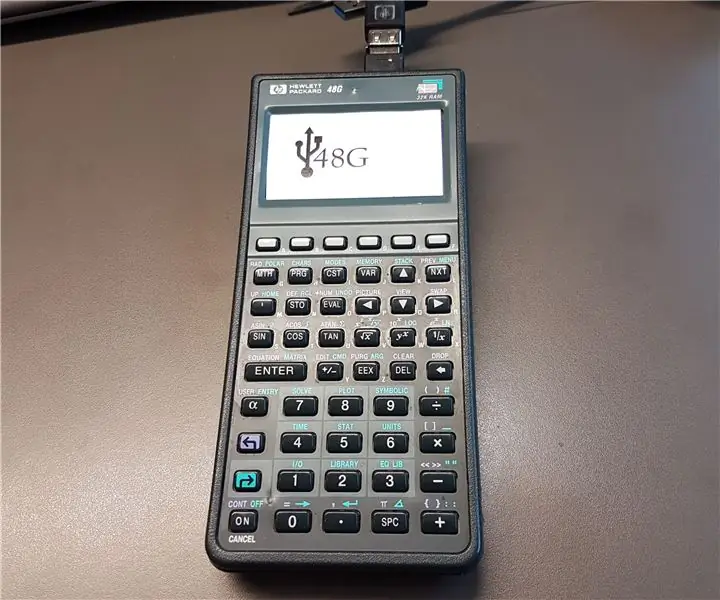
USB48G - Upcycle Broken Hp48 Keyboard: Průvodce upcycle projekt pro nefunkční hp48. Znovu použijte klávesnici a nechte ji fungovat jako standardní USB klávesnice. Testováno: Zkontrolujte youtube: Video ukazuje klávesnici zapojenou pod Windows 10 se systémem EMU48+
Keyboard Controlled Model Train V2.0 - Rozhraní PS/2: 13 kroků (s obrázky)

Keyboard Controlled Model Train V2.0 | Rozhraní PS/2: V jednom z mých předchozích Instructable jsem vám ukázal, jak ovládat rozložení modelové železnice pomocí klávesnice. Bylo to skvělé, ale mělo tu nevýhodu, že vyžadoval provoz počítače. V tomto Instructable se podívejme, jak ovládat modelový vlak pomocí keyboar
